노트북으로 TV를 보거나 프리젠테이션(PT)같은 것을 할때 스마트폰에 있는 자료를 노트북으로 옮길 필요가 없습니다. 간편하게 스마트폰 화면을 노트북에서 보면 되기 때문이죠. 일반 TV 화면 공유하는 방법이랑 비슷합니다. 윈도우에 이 기능이 있습니다.
윈도우10, 11을 사용하고 있는 노트북이라면 간편하게 핸드폰 화면을 공유해서 사용할 수 있기 때문에 게임을 하면서 녹화하고 싶을때 이용해도 좋고, 다양한 방법으로 화면 공유를 활용하면 됩니다. 어떻게 하면 되는지 한 번 보시죠.
노트북에서 연결 허용하기
노트북에서 일단 연결 허용을 해줘야 됩니다. 기본적으로 허용되어 있기 때문에 윈도우에서 “연결 앱”을 실행해주는 것만으로도 허용 활성화가 됩니다.
아래와 같이 따라합니다.
노트북에서 화면 공유 허용하기
- 윈도우키를 누릅니다.
- “연결”이라고 입력합니다.
- “연결”앱을 실행합니다.
- “무선으로 연결할 준비가 되었습니다.”라는 메시지를 확인합니다.
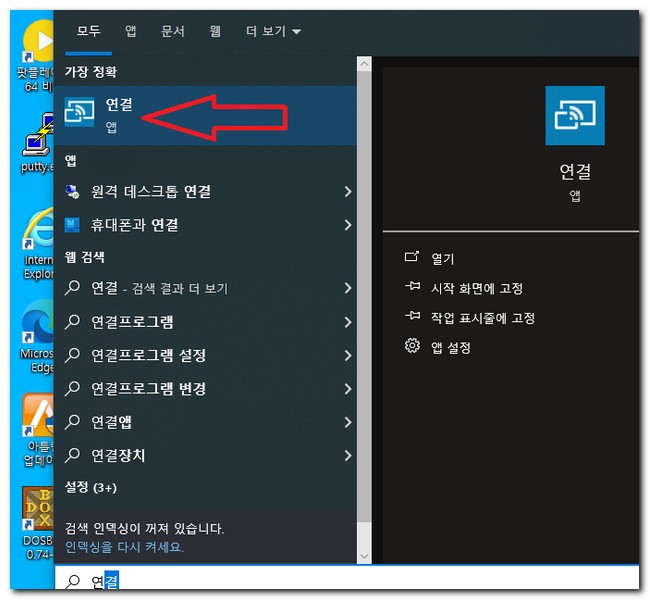
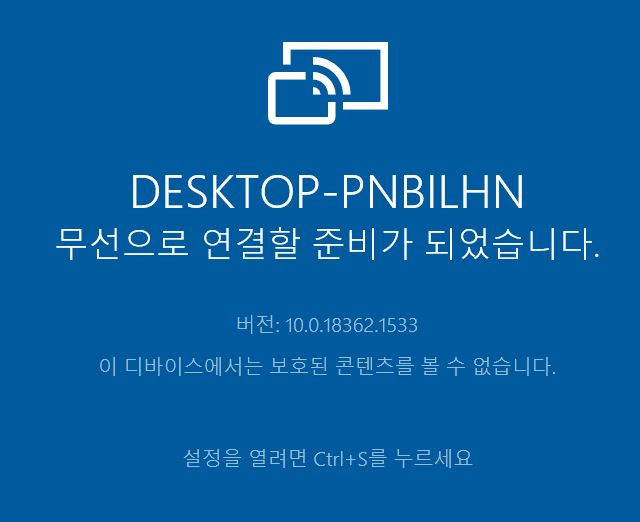
이 상태에서 이제 스마트폰에서 연결을 시도할 차례 입니다.
갤럭시폰을 노트북에서 보기
이제 스마트폰인 갤럭시폰에서 노트북으로 연결해보겠습니다. 이미 노트북에서 연결 허용을 해놓은 상태이기 때문에 접속만 하면 됩니다.
아래와 같이 따라합니다.
갤럭시폰 노트북으로 보기
- 상단 설정 메뉴를 실행합니다.
- “Smart View” 메뉴를 터치합니다.
- 화면 미러링이 되는 노트북 이름을 터치합니다.
- 바로 노트북에서 연결된 상태를 확인할 수 있습니다.
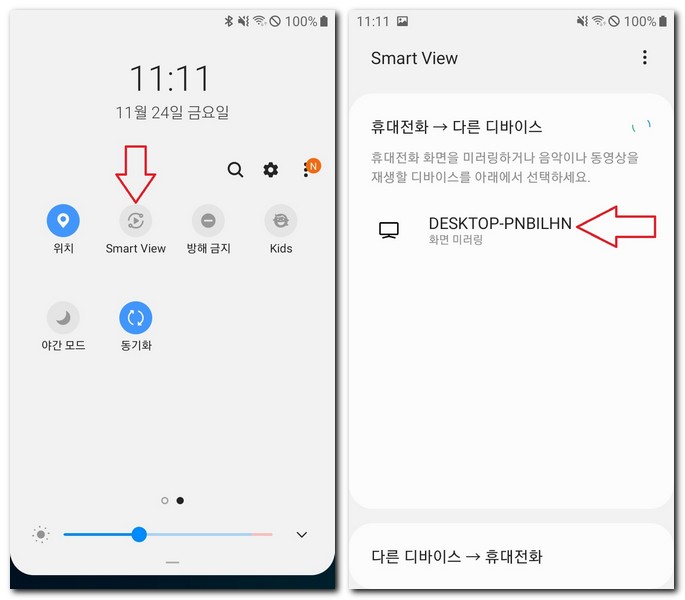
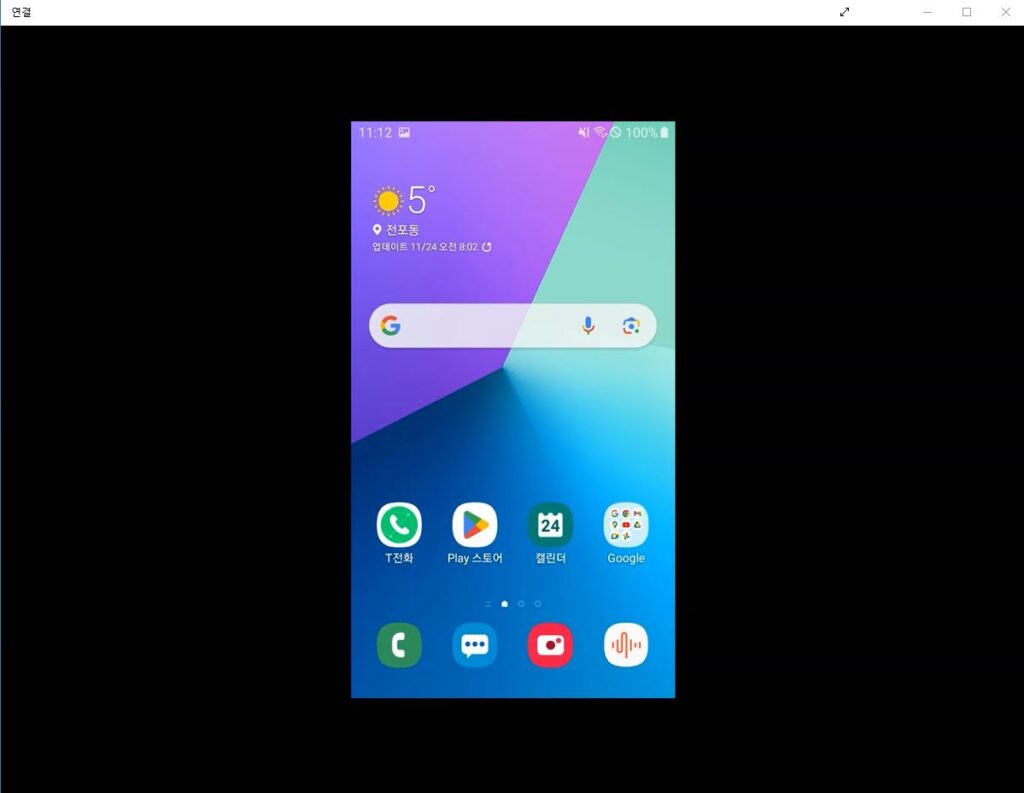
이렇게 스마트폰 화면을 노트북으로 그대로 옮겨서 공유할 수 있습니다. 간편하게 스마트폰 화면을 노트북으로 보는 것이죠.
스마트폰 노트북에서 보는 화면 연결 해제하기
이제 노트북에서 스마트폰 화면을 보고 있는 모습을 해제해보겠습니다.
- 스마트폰 오른쪽 공유 버튼을 터치합니다.
- “연결 해제” 메뉴를 터치합니다.
- 바로 노트북에서 스마트폰 화면이 꺼지게 됩니다.
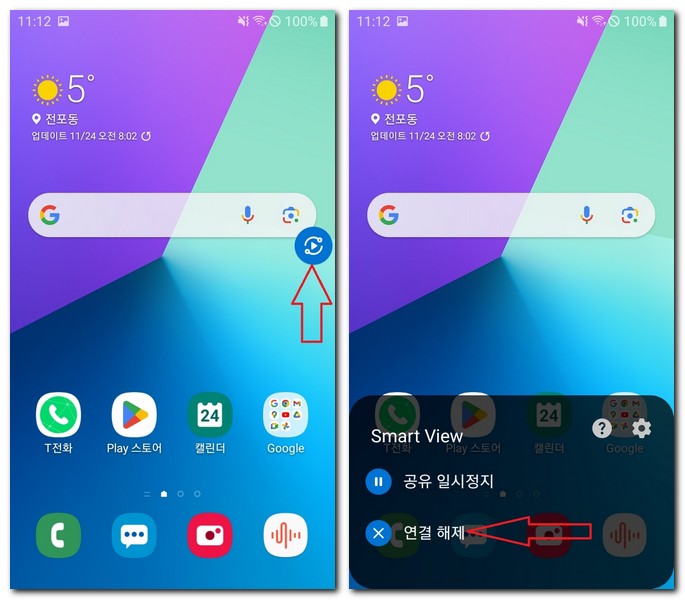
이렇게 현재 보고 있는 노트북 화면을 해제해서 안볼 수 있습니다.